阿里云Oss图床+PicGo+Typora
之前用的gitee网上说可能会不稳定,我就改成了阿里云OSS对象存储
参考:
PicGo配置阿里云OSS_栗筝i的博客-CSDN博客_picgo 阿里云
1 注册阿里云账号并实名认证
大家应该都会
2 登录阿里云进入对象存储OSS服务页面,选择折扣套餐
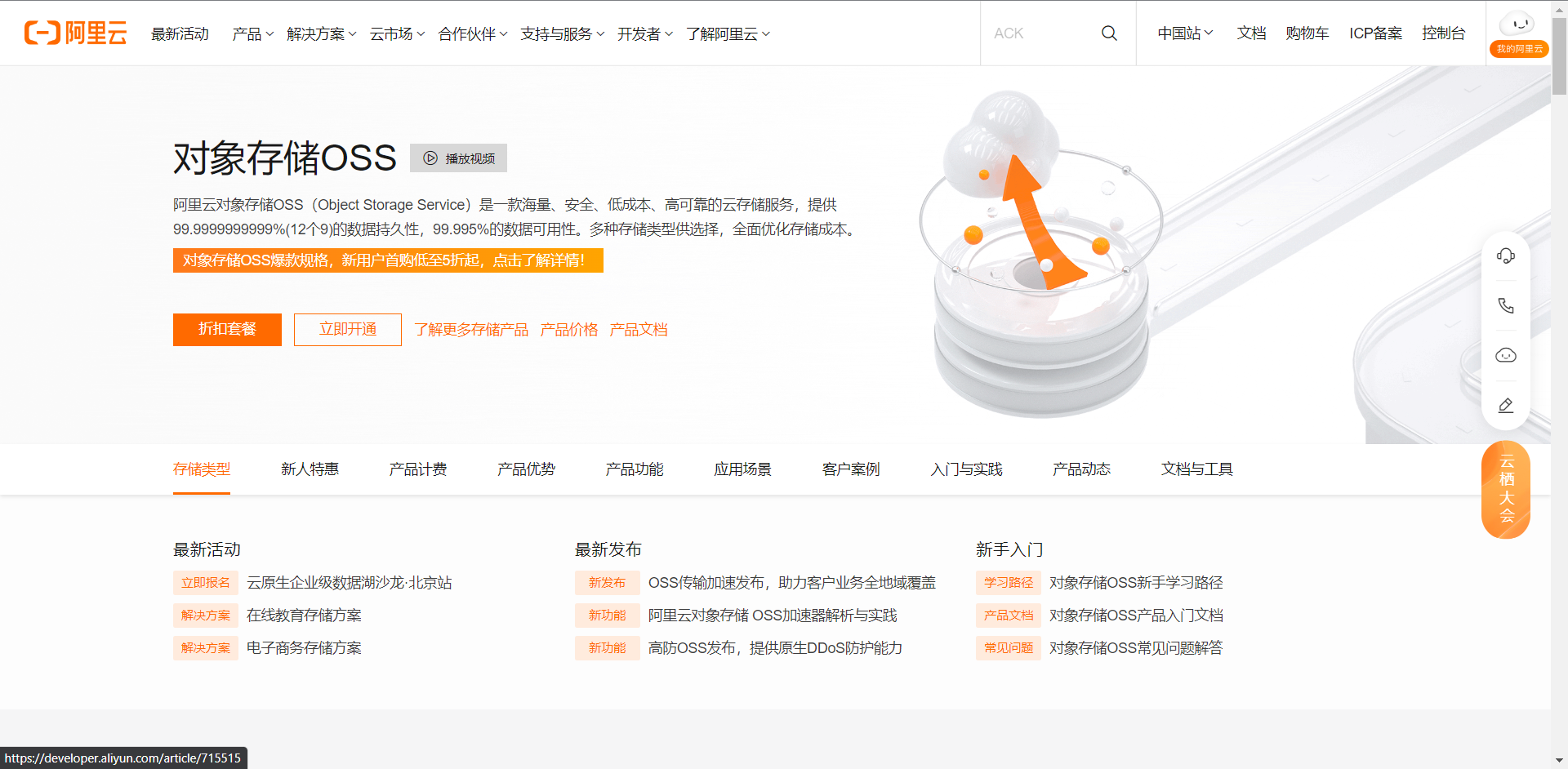
3 选择40GB+半年优惠价¥4.98
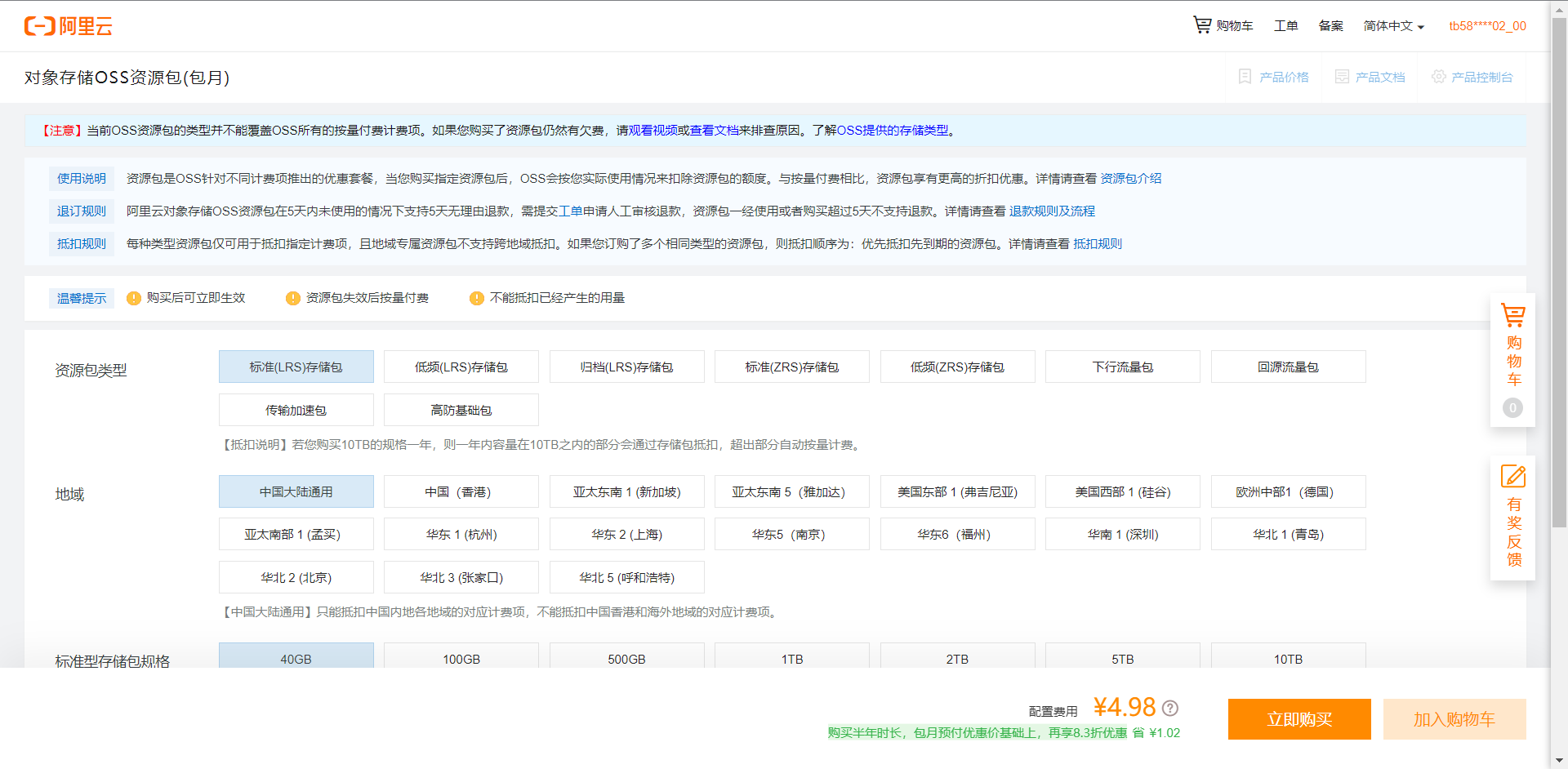
购买后如果没有开通OSS服务点开通即可
4 创建Bucket
依次点击控制台->左上角三条横杠->对象存储oss
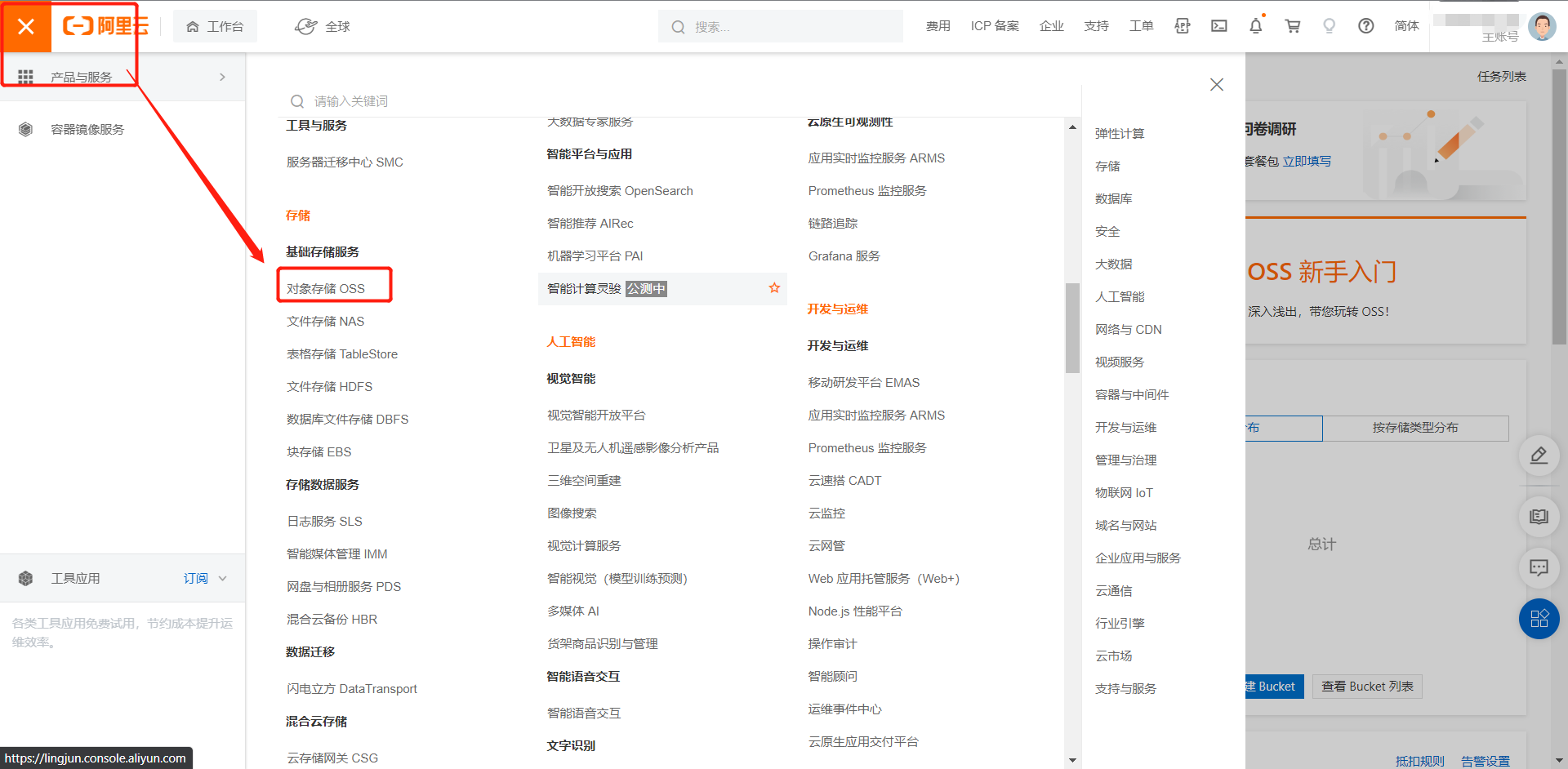
依次点击概览->创建Bucket
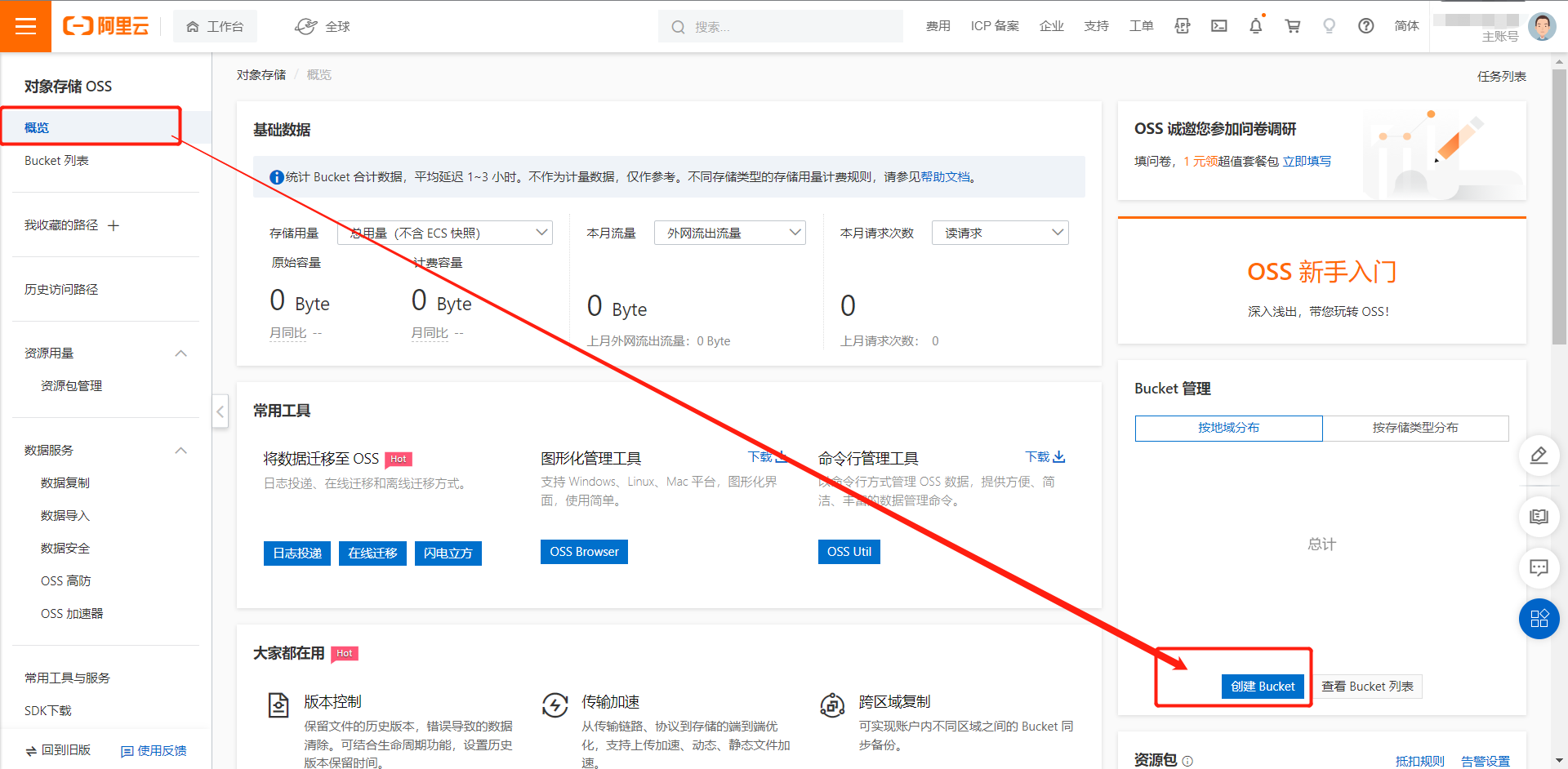
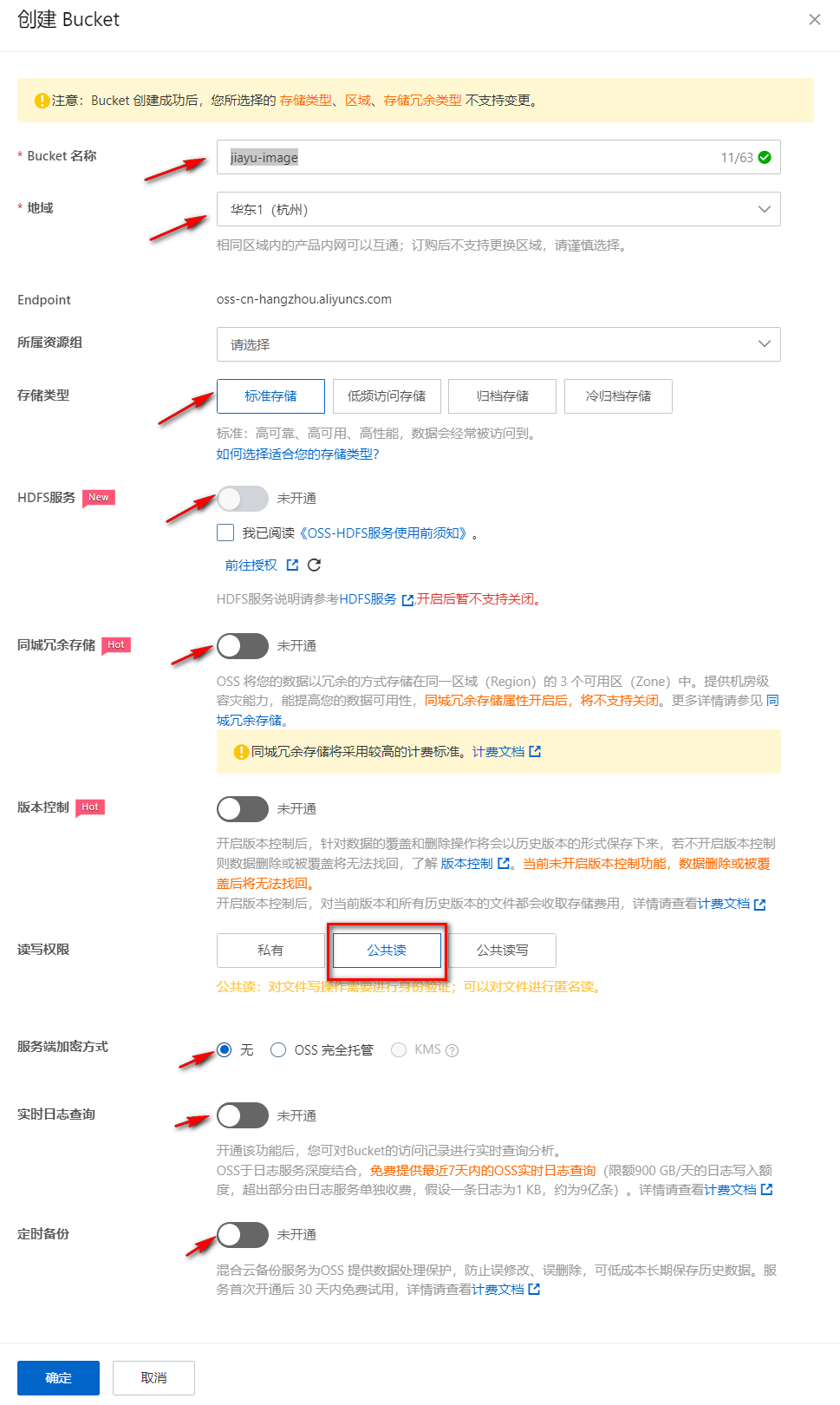
5 获取accessKeyId和accessKeySecret
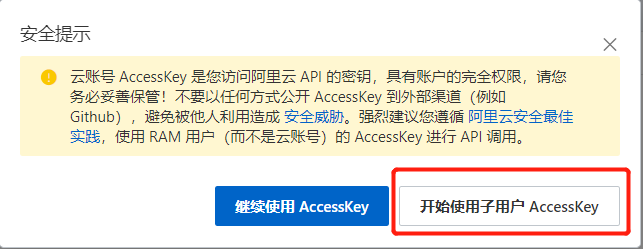
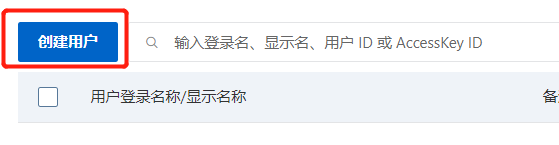
勾选调用API
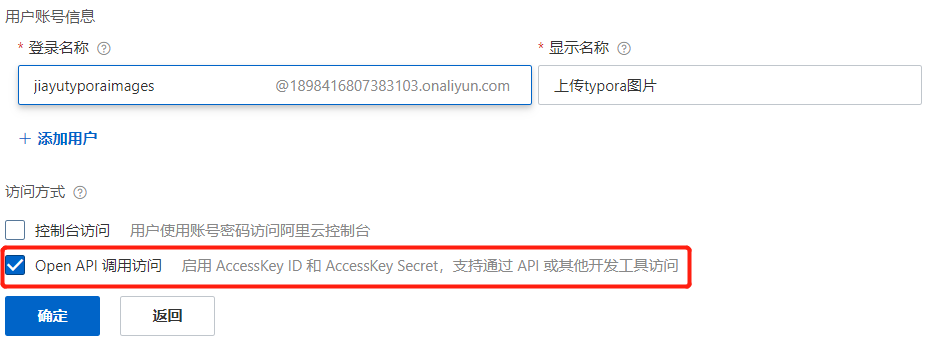
复制下来秘钥到记事本(存好后面用)

点击权限管理设置权限
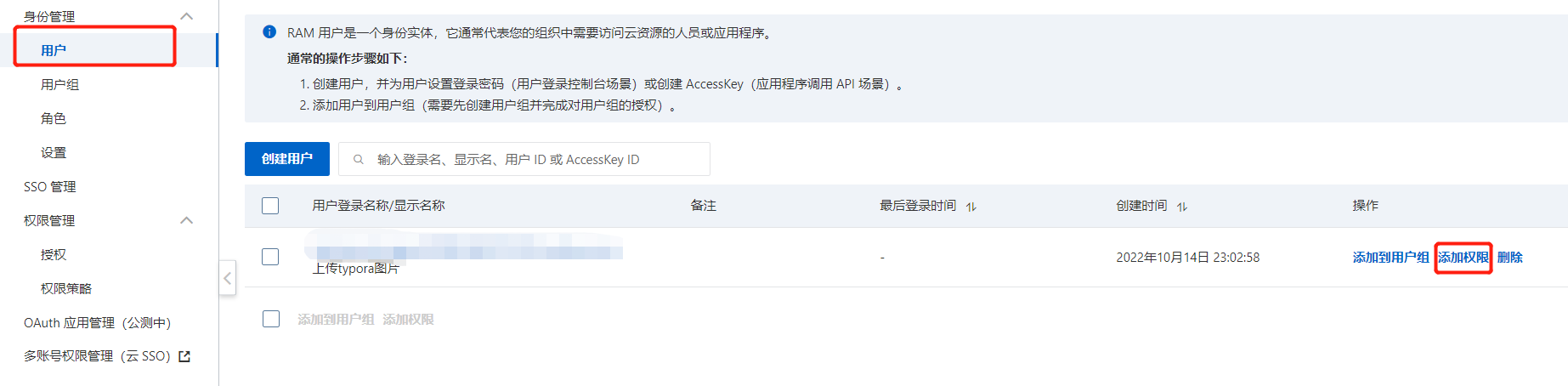
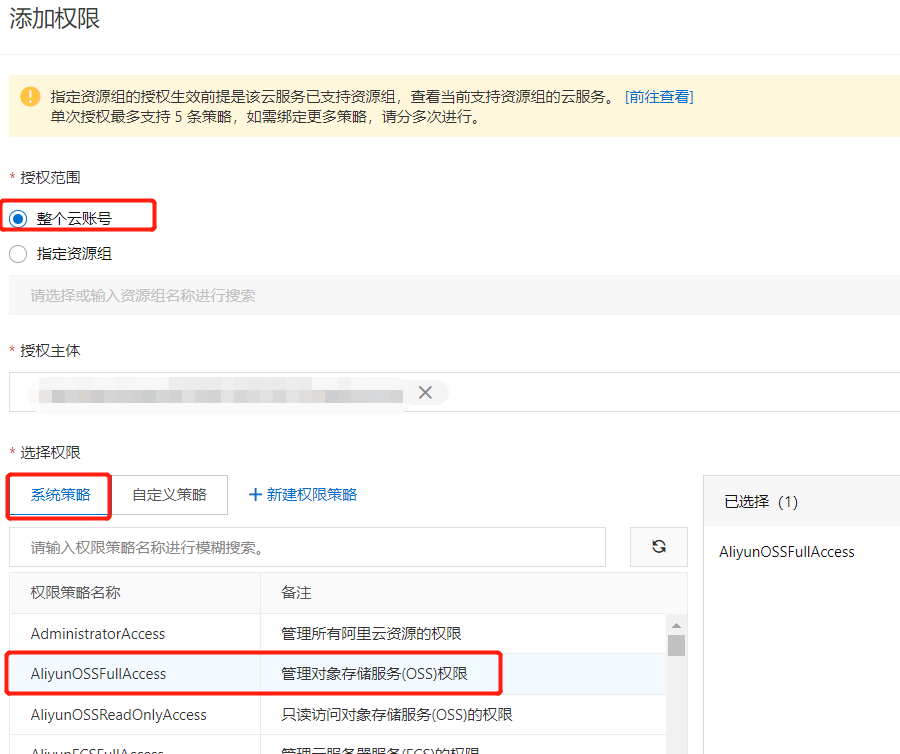
6 返回刚才控制台->左上角三条横杠->对象存储oss
点击历史访问路径->Bucket名称->概览->访问端口
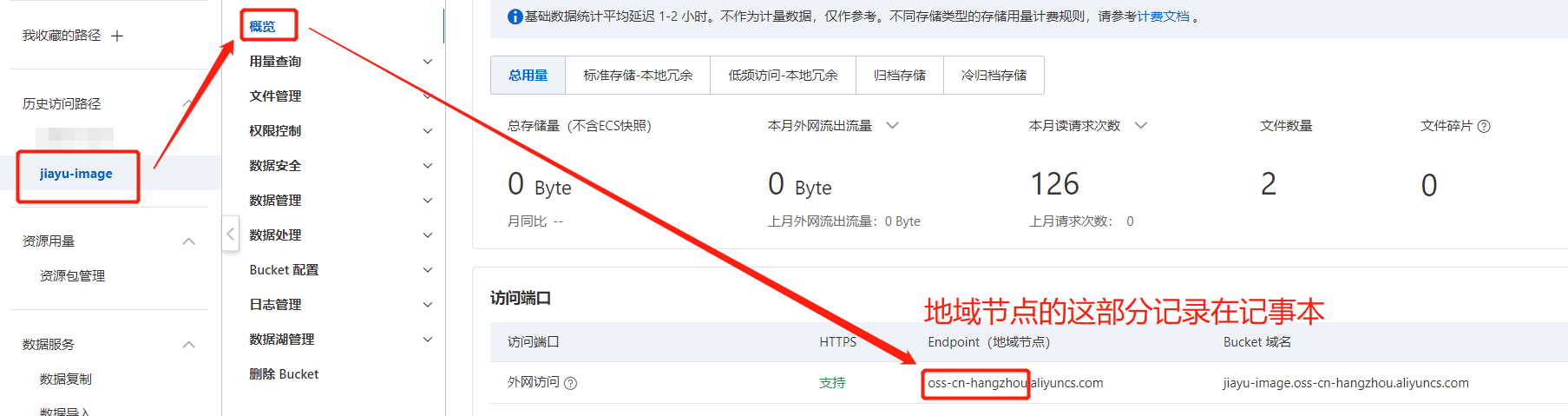
7 打开PicGo
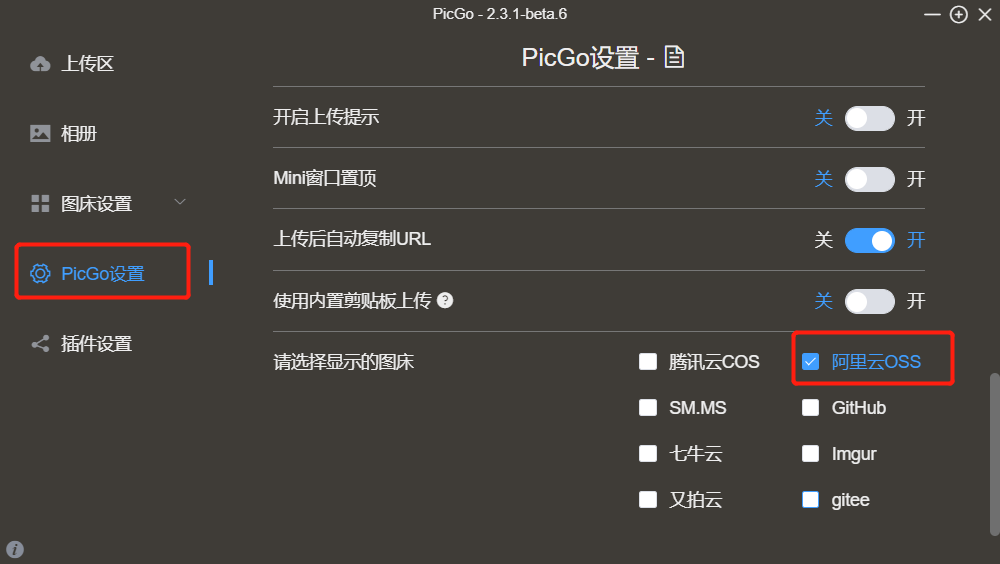
设置Server,端口设置为36677
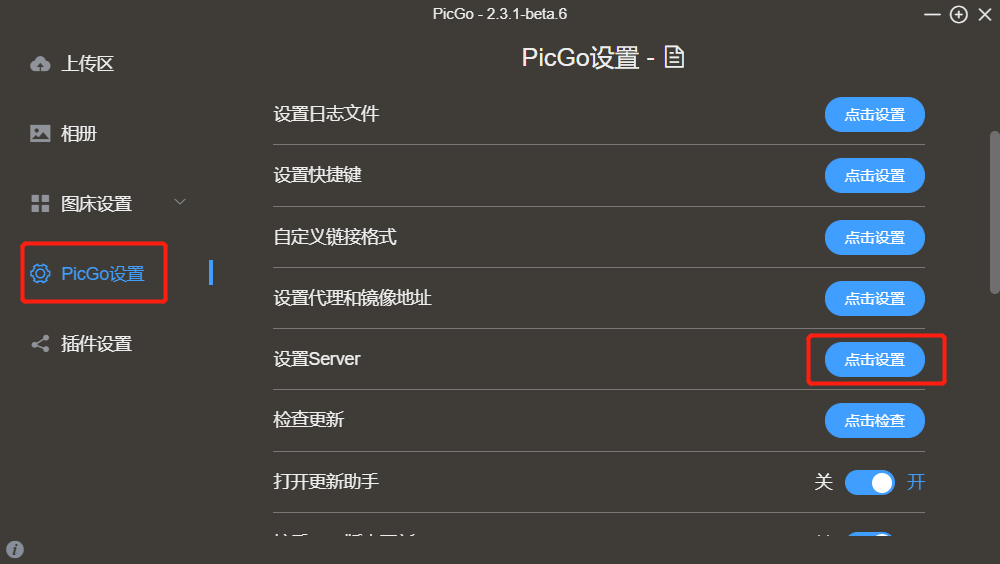
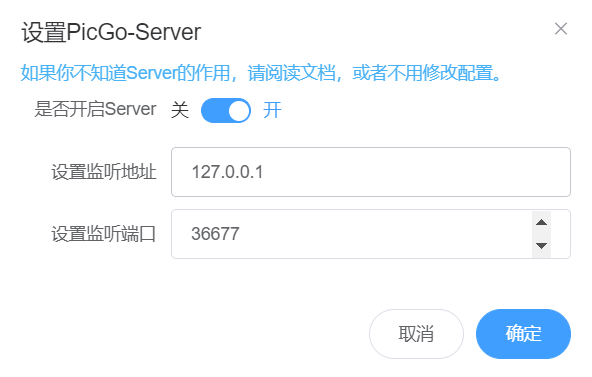
8 图床配置阿里云OSS
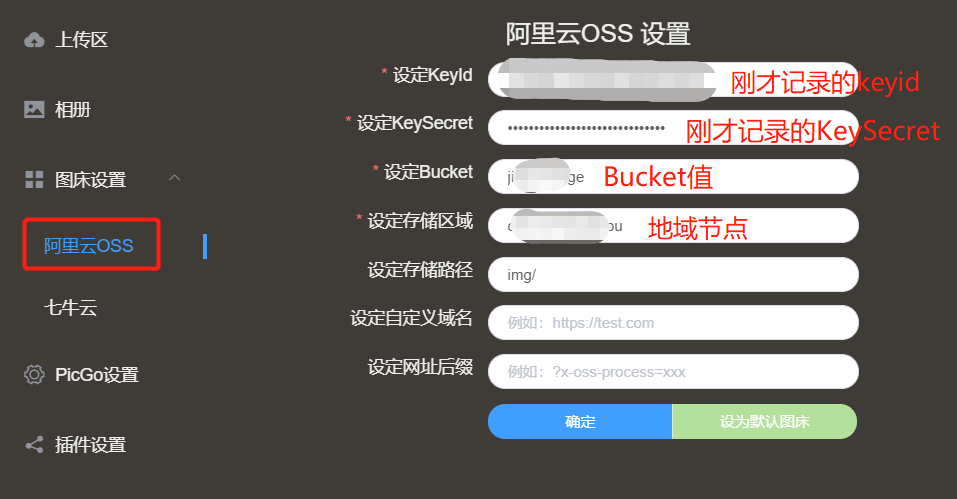
9 测试上传
截一张图点击剪切板图片
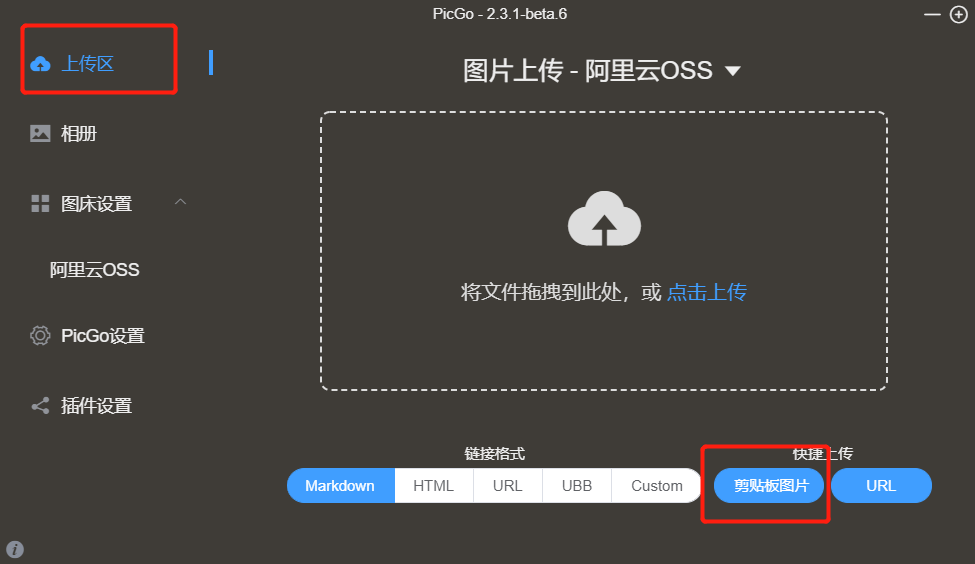
显示成功上传
10 回到Typora
依次 文件 -> 偏好设置 ->图像,选择打开配置文件。
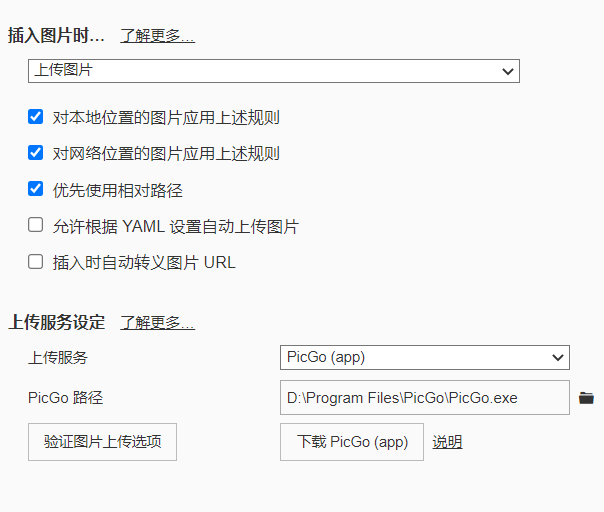
本文内容由网友自发贡献,版权归原作者所有,本站不承担相应法律责任。如您发现有涉嫌抄袭侵权的内容,请联系:hwhale#tublm.com(使用前将#替换为@)